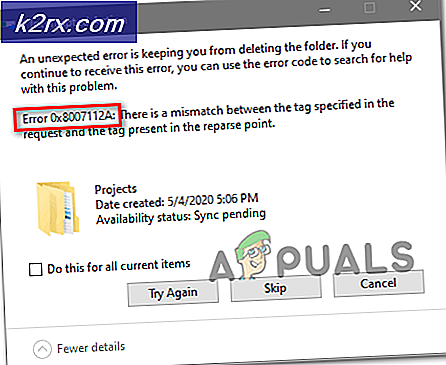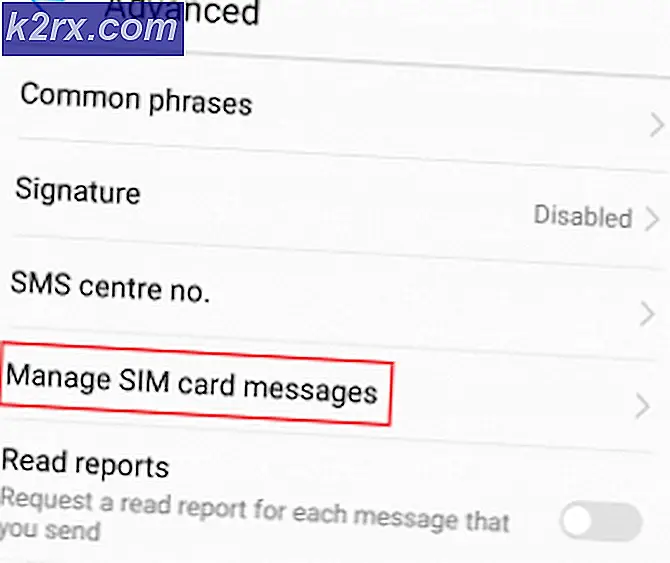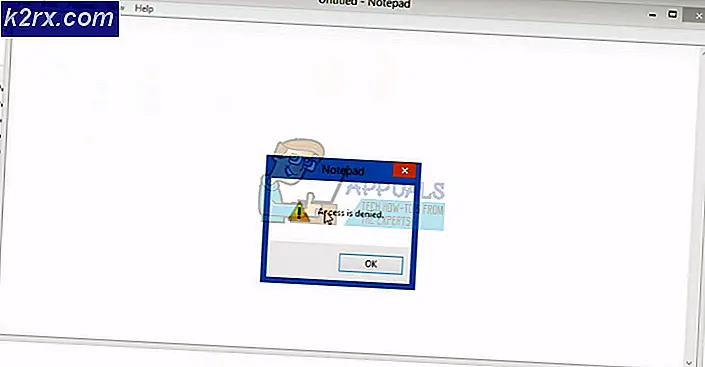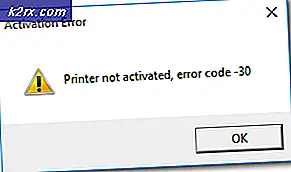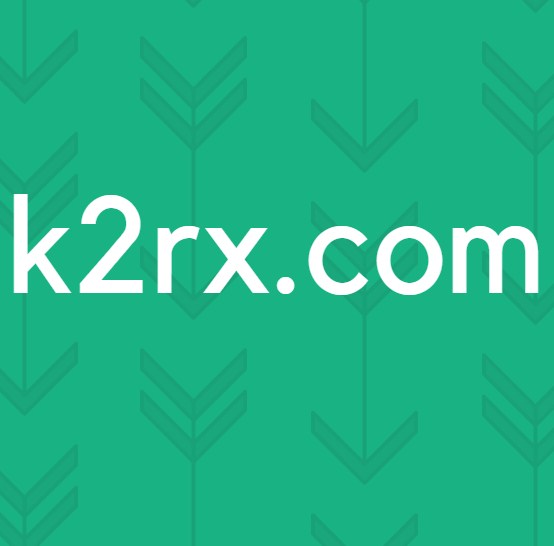วิธีแก้ไขมีปัญหาในการได้รับข้อผิดพลาดใบรับรองส่วนบุคคล?
Skype ซึ่งพัฒนาโดย Microsoft เป็นแอปพลิเคชั่นโทรคมนาคมที่ให้บริการการสนทนาทางเสียงและวิดีโอแก่ผู้ใช้พร้อมกับอินเทอร์เฟซสำหรับการสนทนา Skype เปิดตัวในปี 2546 และผ่านการเปลี่ยนแปลงมากมายในช่วงหลายปีที่ผ่านมาและมีการเปิดตัวคุณลักษณะใหม่ ๆ ไปพร้อมกัน ในบางกรณีการเข้าสู่ระบบ Skype จะกลายเป็นการทดสอบเนื่องจากมีข้อผิดพลาดมากมายที่ปรากฏขึ้นในขณะที่ทำเช่นนั้น หนึ่งในนั้นคือ ‘เกิดปัญหาในการรับใบรับรองส่วนบุคคล’ซึ่งปรากฏขึ้นเมื่อคุณพยายามเข้าสู่ระบบบัญชี Skype Business ของคุณ ข้อผิดพลาดนี้ปรากฏขึ้นเนื่องจากสาเหตุหลายประการซึ่งหนึ่งในนั้นคือขยะในแคชของ Skype ของคุณ เนื่องจาก Skype เป็นแอปพลิเคชันการประชุมทางวิดีโอที่ใช้กันอย่างแพร่หลายและมีหลายธุรกิจใช้เพื่อจัดการประชุมเป็นต้นดังนั้นข้อผิดพลาดนี้จึงเป็นข้อผิดพลาดที่พบบ่อยและคุณไม่จำเป็นต้องกังวล โซลูชันที่ระบุไว้ในบทความนี้จะช่วยคุณกำจัดข้อผิดพลาดได้อย่างแน่นอน
แต่ก่อนที่จะดูแนวทางแก้ไขให้เราพูดถึงสาเหตุของข้อผิดพลาดนี้
อะไรเป็นสาเหตุของข้อผิดพลาด "มีปัญหาในการได้รับใบรับรองส่วนบุคคล"
ข้อผิดพลาดดังกล่าวอาจเกิดจากปัจจัยต่างๆที่ระบุไว้ด้านล่าง -
มีวิธีแก้ปัญหาบางอย่างที่ระบุไว้ด้านล่างซึ่งคุณสามารถลองกำจัดข้อผิดพลาดนี้ใน Windows ได้ เนื่องจากทุกวิธีแก้ปัญหาเฉพาะสำหรับสาเหตุของปัญหาดังนั้นวิธีแก้ปัญหาทั้งหมดอาจไม่ได้ผลสำหรับคุณ แต่หวังว่าวิธีใดวิธีหนึ่งจะได้ผล
โซลูชันที่ 1: ลบข้อมูลการลงชื่อเข้าใช้ของ Lync 2013
มีสองวิธีที่คุณสามารถลบข้อมูลการลงชื่อเข้าใช้ของ Lync 2013
วิธีที่ 1: ลบข้อมูลการลงชื่อเข้าใช้โดยอัตโนมัติผ่าน Skype for Business
ถ้าคุณใช้ Lync 2013 คุณจำเป็นต้องลบการลงชื่อในข้อมูลบัญชี Skype ของคุณจาก Skype for Business เพื่อแก้ไขปัญหา เมื่อคุณลบข้อมูลการลงชื่อเข้าใช้ชื่อผู้ใช้ / อีเมลที่บันทึกไว้จะถูกลบออกจาก Lync โดยอัตโนมัติเช่นกันและปัญหาของคุณจะได้รับการแก้ไข
หากต้องการลบข้อมูลการลงชื่อเข้าใช้จาก Skype for Business เพียงแค่เปิดและเมื่อคุณได้รับการต้อนรับด้วยหน้าจอเข้าสู่ระบบให้คลิกที่ตัวเลือก“ลบข้อมูลการลงชื่อเข้าใช้ของฉัน”. หลังจากนั้นใบรับรอง / อีเมล / รหัสผ่านของผู้ใช้ที่จัดเก็บไว้ทั้งหมดจะถูกลบออกจาก Skype เช่นเดียวกับ Lync หลังจากนั้นลองเข้าสู่ระบบอีกครั้ง หากเป็นปัญหากับข้อมูลผู้ใช้ที่จัดเก็บไว้ใน Lync การลบจะช่วยแก้ปัญหาให้คุณได้
วิธีที่ 2: ลบข้อมูลการลงชื่อเข้าใช้ด้วยตนเอง
อีกวิธีหนึ่งคือการลบข้อมูลการลงชื่อเข้าใช้ด้วยตนเองจาก AppData ใน Windows หากการดำเนินการข้างต้นไม่ได้ผลสำหรับคุณคุณจะต้องลบข้อมูลการเข้าสู่ระบบและใบรับรองที่เก็บไว้ใน AppData ด้วยตนเองโดยทำตามขั้นตอนด้านล่าง:
- กด Windows + R คีย์เพื่อเปิดเมนูเรียกใช้และพิมพ์% appdata%
- จากนั้นไปที่ Local → Microsoft → Office \ 16.0 \ Lync (หากคุณไม่เห็นโฟลเดอร์ในเครื่องให้กด Backspace และคุณจะสามารถค้นหาได้) และลบโฟลเดอร์ของบัญชีของคุณภายใน ลินคอร์น ไดเรกทอรี
- หลังจากนั้นไปที่ C: \ Users \
\ AppData \ Local \ Microsoft \ Office \ 16.0 \ Lync \ Tracing \ และลบไฟล์ทั้งหมด โปรดอย่าลบโฟลเดอร์ใด ๆ. - หลังจากนั้นคุณต้องลบรายการรีจิสตรีบางรายการด้วย
- กด Windows + R เพื่อเปิดเมนูเรียกใช้และพิมพ์ regedit แล้วกด ป้อน.
- เมื่อเปิดหน้าต่าง Registry Editor แล้วให้ไปที่คีย์นี้ (สำหรับการนำทางให้ใช้บานหน้าต่างด้านซ้ายไดเรกทอรีที่นั่นสามารถขยายได้โดยกดไอคอน + ที่อยู่ข้างๆ)
HKEY_CURRENT_USER \ Software \ Microsoft \ office \ 16.0 \ Lync
- และลบรายการใด ๆ ที่คุณเห็นทางด้านขวาของหน้าต่าง Registry Editor
- ตอนนี้ปิด Registry Editor แล้วลองลงชื่อเข้าใช้บัญชี Skype for a Business อีกครั้งเพื่อดูว่าปัญหาของคุณได้รับการแก้ไขหรือไม่
โซลูชันที่ 2: เปิด TLS 1.2
ปัญหานี้อาจปรากฏขึ้นหากระบบปฏิบัติการของคุณใช้ TLS 1.1 และไม่ได้เปิดใช้ TLS 1.2 ในกรณีนี้คุณจะต้องเปิดใช้งาน TLS 1.2 เพื่อแก้ไขปัญหา วิธีการทำมีดังนี้
- เปิดเมนูเริ่มพิมพ์ ตัวเลือกอินเทอร์เน็ต และตี ป้อน.
- เปลี่ยนเป็นไฟล์ ขั้นสูง แล้วเลื่อนลงไปจนกว่าคุณจะเห็นแท็บ "ใช้ TLS 1.2’ช่องทำเครื่องหมาย
- ติ๊กถูกที่ช่องแล้วกด สมัคร.
- รีสตาร์ทระบบของคุณ
- ลองเข้าสู่ระบบอีกครั้ง